Slik deaktiverer du Intel Graphics Icon fra Windows oppgavelinje
Microsoft Vinduer / / March 19, 2020
Når du kjøper en ny Intel-basert datamaskin, eller installerer Windows på nytt, ser du ofte et Intel Graphics-ikon i varslingsområdet på oppgavelinjen. Hvis den irriterer deg, kan du deaktivere den fra å vises.
Når du kjøper en ny Intel-basert datamaskin, eller installerer Windows på nytt, ser du ofte et Intel Graphics-ikon i varslingsområdet på oppgavelinjen. Hvis den irriterer deg, kan du deaktivere den fra å vises.
Her er et eksempel på det krenkende Intel Graphics-ikonet. I dette eksemplet er det en ny Dell Inspiron N5040 bærbar datamaskin med HD Intel Graphics-verktøyet. Gå fremover og kjør den og angi hvordan du vil at grafikken skal vises. Angi Grafikkegenskaper og Grafikkalternativer.
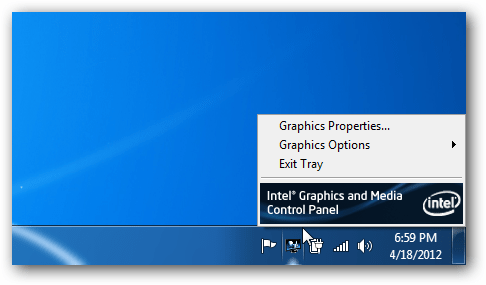
Når du går inn på kontrollpanelet for grafikk og medier, må du merke av for Ikke vis denne dialogen igjen. Velg deretter typen modus du vil bruke.
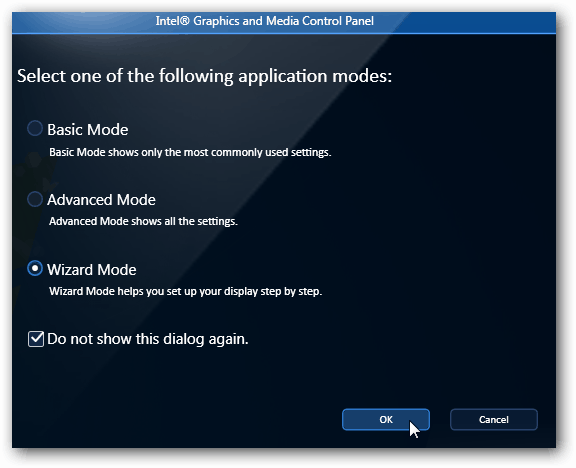
Gå gjennom de forskjellige alternativene og sett alt etter din smak. Klikk OK når du er ferdig.
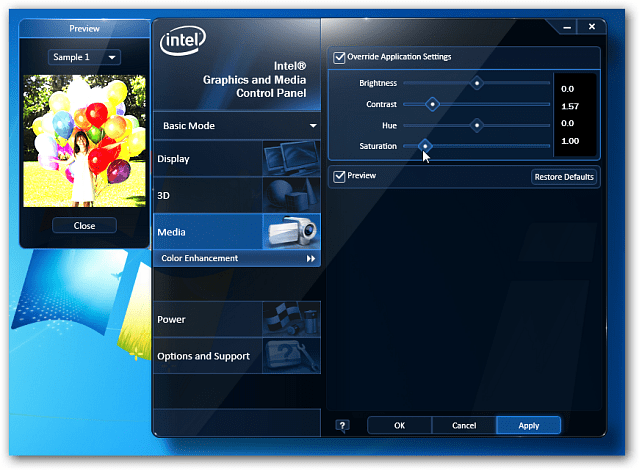
Nå, klikk på Intel-ikonet igjen og velg Avslutt skuff.
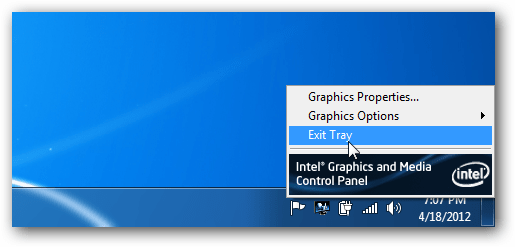
Nå, for å sikre at den ikke vises neste gang du starter på nytt, klikker du på Start og
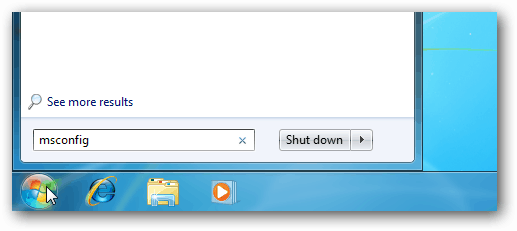
Fjern deretter merket for Intel-boksen med kommandoen C: \ Windows \ system32 \ igfxtray.exe. Eller du kan fjerne merket for dem alle og deretter klikke OK.
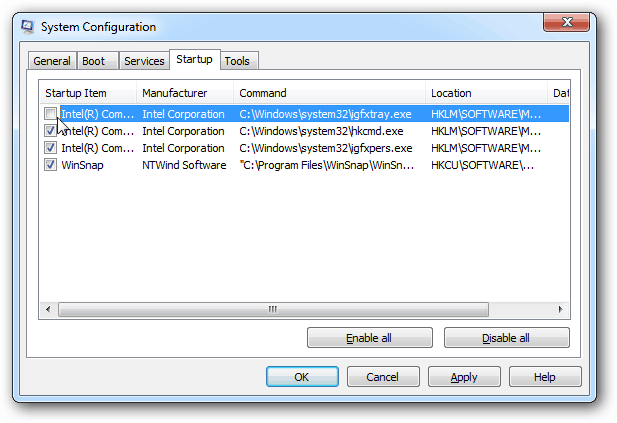
Hvis dette er første gang du gjør endringer i systemkonfigurasjonen, blir du bedt om å starte systemet på nytt.
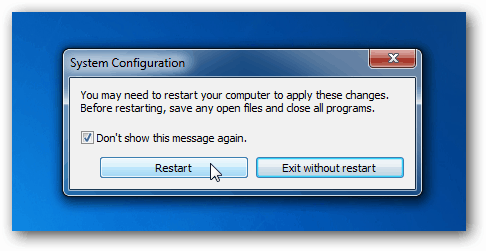
Når du kommer tilbake fra å starte på nytt, vises ikke lenger ikonet. Hvis du virkelig trenger å bruke den igjen, er det bare å merke av i boksen under Systemkonfigurasjon.
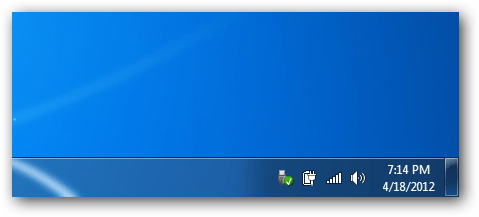
Jeg er ikke sikker på hvorfor Intel Graphics-ikonet plager meg så mye. Sannsynligvis fordi det er middelmådig for å justere skjermen i beste fall. Men nå vet du hvordan du deaktiverer det!
